Группировка
Настройка параметров группировки
Группировать данные можно как с помощью предопределенных групп, так и "на лету", самостоятельно выбирая параметры группировки. Для этого существует диалоговое окно Customize Group By (Настройка группировки), вызываемое с помощью соответствующего пункта (см. рис. 4.20) в подменю Project › Group by: (Проект › Группировка). Это диалоговое окно (рис. 4.22, файл 9.mpp) позволяет задать собственные параметры группировки (если в момент вызова диалогового окна был выбран пункт No Group (Нет группы)) либо отредактировать параметры группы, выбранной в момент его вызова.
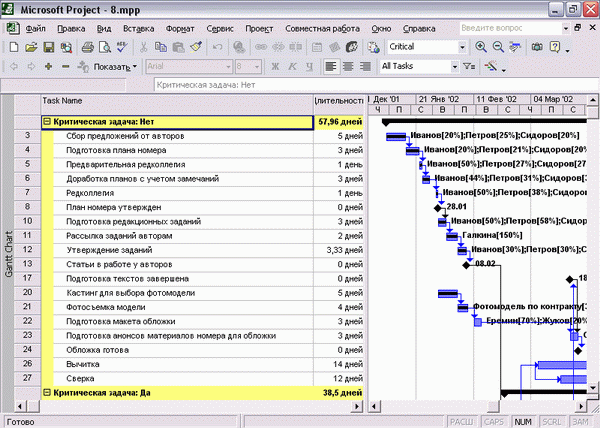
Рис. 4.21. Все задачи проекта сгруппированы по признаку критичности: в верхнем разделе расположены задачи, лежащие вне критического пути, а в нижнем – составляющие его
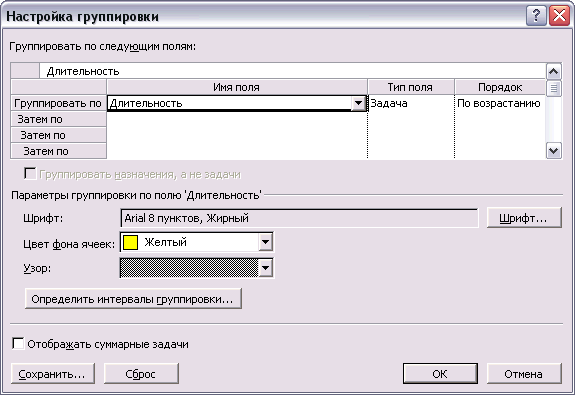
Рис. 4.22. Диалоговое окно настройки параметров группировки
Основной элемент этого диалогового окна – таблица в верхней части, определяющая поля, по которым будет проводиться группировка. В столбце Field Name (Имя поля) указывается имя поля, по которому будет осуществляться группировка, а в столбце Order (Порядок) – как будут расположены группы: по возрастанию значений (Ascending) или по убыванию (Descending).
Поле Field Type (Тип поля) заполняется автоматически и его значение несет информацию о том, к ресурсу (Resource) или задаче (Task) относится поле. Это сделано для того, чтобы различать поля с одинаковыми именами из разных "внутренних" таблиц.
В MS Project возможно осуществлять вложенную группировку, когда внутри одной группы может быть несколько других. В этом случае при задании полей группировки поля, расположенные в таблице выше, будут соответствовать группам верхнего уровня, содержащим группы, созданные на основе расположенных ниже в таблице полей.
Участвуют фазы проекта в группировке задач или нет, зависит от состояния флажка Show summary tasks (Показывать фазы). Поскольку в нашем случае фазы будут только мешать, не будем устанавливать этот флажок (по умолчанию он сброшен).
